Cómo obtener un recordatorio automático para llenar el tanque de gasolina de su automóvil cuando está bajo

Su luz de gas se enciende justo después de pasar su estación de servicio favorita en el camino a casa. Está bien, te llenarás por la mañana, ¿verdad? Excepto que sabes que vas a olvidar. Si usa Dash con un adaptador OBD-II, puede configurar un recordatorio para que sepa cuándo debe llenarlo.
Para esto, vamos a usar un servicio llamado IFTTT (If This Then That) . Si no ha utilizado IFTTT anteriormente, consulte nuestra guía para obtener información sobre cómo crear una cuenta y conectar aplicaciones. Luego, vuelva aquí para crear la receta necesaria.
Utilizaremos el canal Dash IFTTT para detectar cuando su automóvil tiene poca carga de combustible. Puede usar varios canales para crear un recordatorio para usted, incluyendo Todoist, Recordatorios de iOS, Calendario de Google y más. Lo demostraremos con Todoist, pero puede adaptar la receta para cualquier servicio que desee para obtener un recordatorio como prefiera. Active el canal de Dash y su lista de tareas preferidas o la aplicación de recordatorio antes de que nos preparemos.
Para comenzar, diríjase a la página de inicio de IFTTT e inicie sesión. Luego, haga clic en su foto de perfil
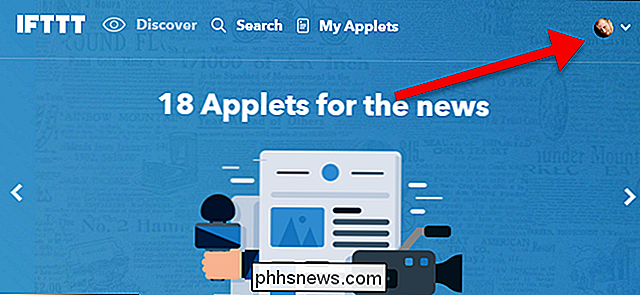
Luego, haga clic en "Nuevo applet" . "
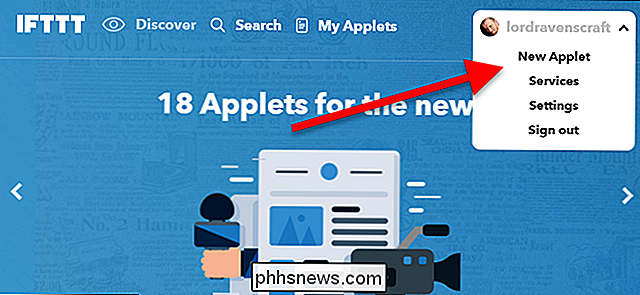
Haga clic en la palabra" this "resaltada en azul.
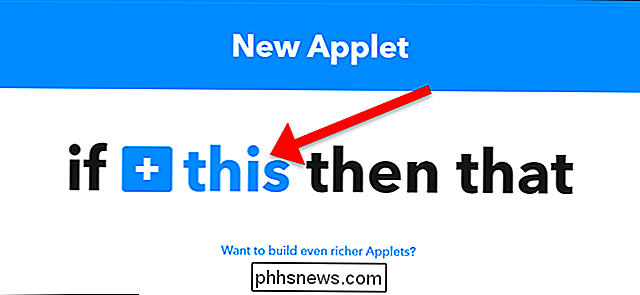
Busque" Dash "o encuéntrelo en la grilla de productos a continuación. Haga clic en él cuando lo encuentre.
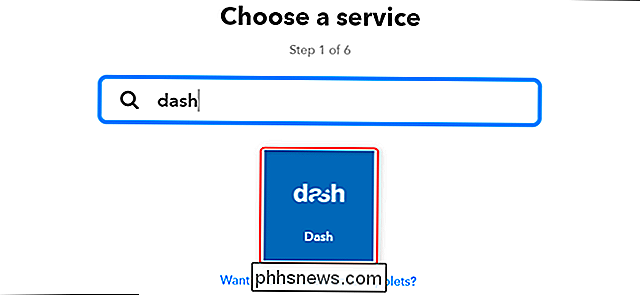
En la lista de activadores, busque "Nivel de combustible bajo" y haga clic en él.
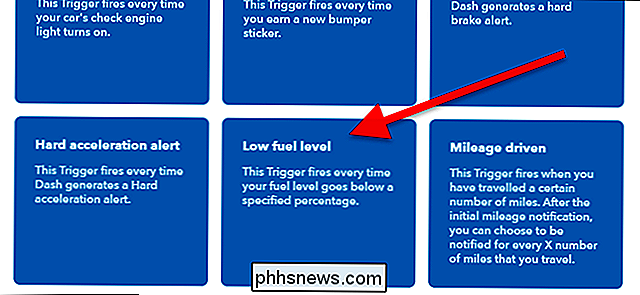
Este activador se activa cuando su tanque de gasolina cae por debajo de un determinado porcentaje. Dado que la mayoría de los tanques de gas no muestran un valor numérico, es posible que tenga que hacer un pequeño trabajo de adivinación, dependiendo de cuándo desea recibir la notificación. La luz vacía de su automóvil probablemente se encienda alrededor del 10-15%, aunque es posible que desee comenzar con el 25% y bajar si es necesario. No desea recibir una notificación cuando sea demasiado tarde.
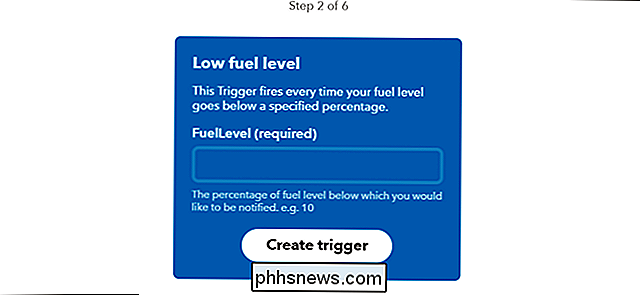
A continuación, es hora de crear su recordatorio. Como mencionamos anteriormente, puede usar la aplicación de recordatorio o lista de tareas que desee. Usaremos Todoist. Haga clic en el botón azul "eso".
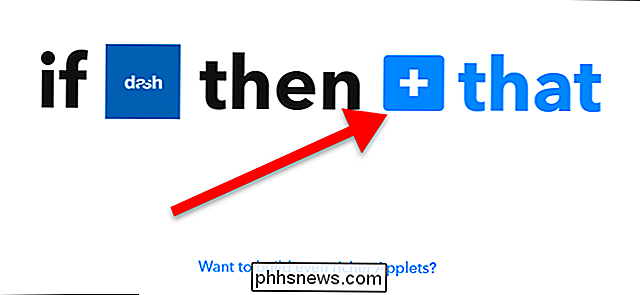
Busque su lista de tareas o aplicación de recordatorio (en este caso, Todoist) o encuéntrelo en la lista siguiente.
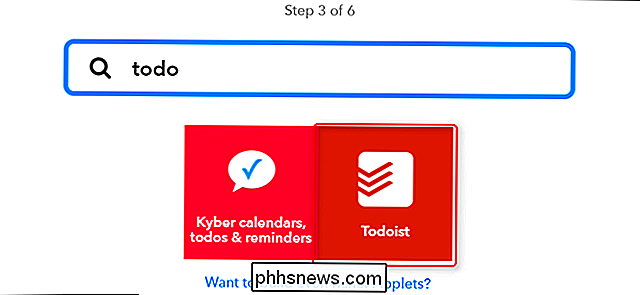
Haga clic en "Crear tarea" en la lista de factores desencadenantes a continuación .
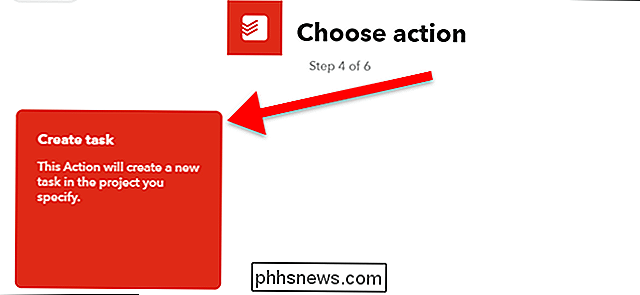
Puede personalizar varias opciones para la tarea que Todoist creará, pero dos de las más importantes se encuentran en la parte inferior. Aquí, puede establecer una fecha de vencimiento y prioridad. Establezca Prioridad en el nivel uno para que Todoist lo sepa y lo ubique en la parte superior de su lista. Para la fecha de vencimiento, Todoist admite una amplia variedad de fechas de lenguaje natural. Entonces, por ejemplo, puede establecer la fecha de vencimiento en "mañana a las 7 a.m." si siempre quiere que le recuerden antes del trabajo, o "2 horas a partir de ahora" si desea tener más flexibilidad. Cuando termines de personalizar tu recordatorio, haz clic en "Crear acción".
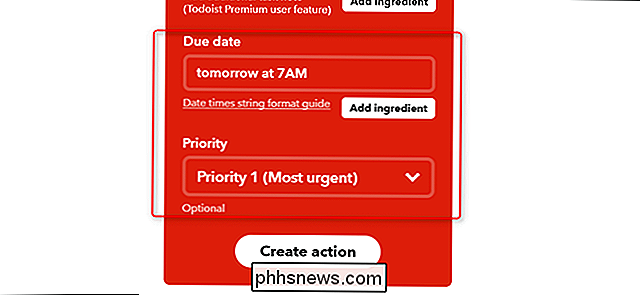
Cuando hayas terminado, dale un nombre a tu applet y haz clic en el botón grande de Acabado azul en la parte inferior de la página.
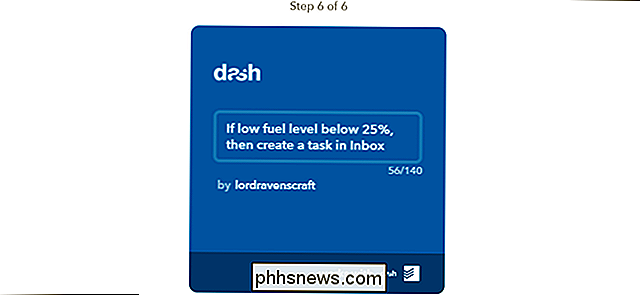
Este applet se ejecutará siempre y cuando su tablero esté conectado a su automóvil con un adaptador OBD-II. Incluso puede usar Dash para encontrar la estación de servicio más barata cercana para ahorrar dinero en su camino al trabajo.

Cómo borrar datos privados automáticamente al cerrar el navegador
Los navegadores web normalmente guardan su historial de datos privados, cookies, búsquedas, descargas y más, y solo lo eliminan cuando lo solicita. Si lo borra constantemente, puede hacer que cualquier navegador borre automáticamente los datos privados cuando lo cierre. Tenga en cuenta que, si configura su navegador para que borre automáticamente sus cookies cuando lo cierre, deberá iniciar sesión en los sitios web.

Si vive en la UE, probablemente tenga una mejor garantía de gadget
La Unión Europea, en general, ha adoptado un enfoque mucho más práctico de los derechos del consumidor que los EE. UU. Si se encuentra en la UE, es probable que tenga derecho a muchos más recursos de los que podría pensar cuando algo falla con sus dispositivos. No es solo la garantía de un año que el fabricante le brinda.



